SolidWorks曲线(二)
2013-07-03 by:广州Solidworks培训中心 来源:仿真在线
SolidWorks曲线(二)
螺旋线\涡状线
通过草图上的一个圆来绘制。
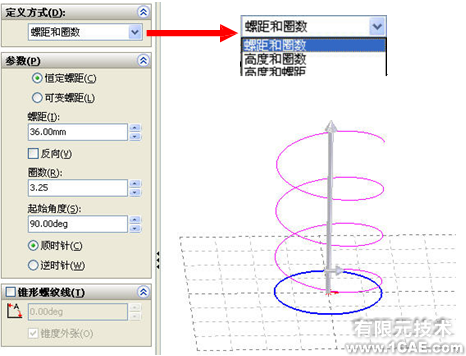
样条曲线
主要讲解套和样条曲线和样条曲线的控制。
套和样条曲线:将多个草图实体转化成单一样条曲线。(扫描的路径和引导线, 放样的引导线都需要单一的曲线),下面是两个直线段和一个圆弧段套和成单一的样条曲线,当然套和后的样条曲线并非和之前的两个直线段和一个圆弧段一模一样,有个偏差,由公差控制,用户可以自行调整。
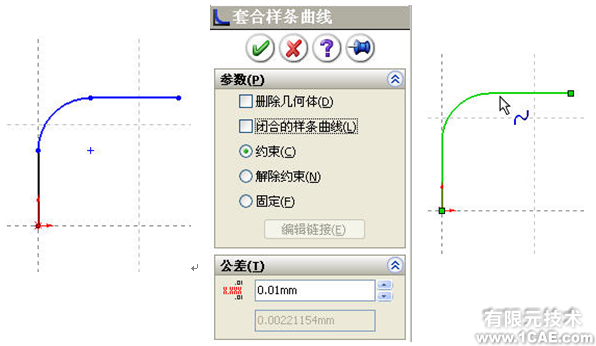
样条曲线的控制:调整的时候最好显示曲率梳,曲率梳的理想状态是没有折 点,所以我们要做到尽量的光滑。
绘制:样条曲线由型值点控制,通过绘制型值点绘制,完全定义需要对各型值 点坐标的定义(当然还有各型值点的切线方向可以调整)
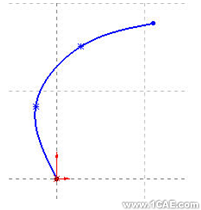
曲率梳:可以了解曲线连接的情况,评定曲线的质量。(操作方法:选中样条曲线,右击,选择显示曲率检查)
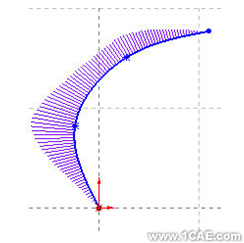
调整:可以通过型值点的调整和控制多边形来调整(一般采用这个方法),下图 是用多边形来控制。
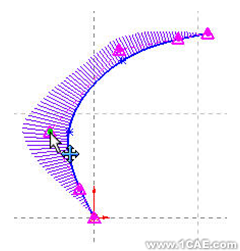
交叉曲线
简单的说就是面与面或者面与实体的交线。操作步骤:工具——草 图绘制工具——交叉曲线。(先选基准面,再点击交叉曲线生成的是 2D 草图;先点击交叉曲线,再选基准面生成的是 3D 草图。这点相同于异性向导孔)
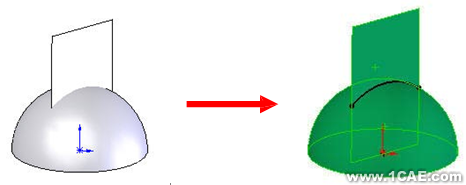
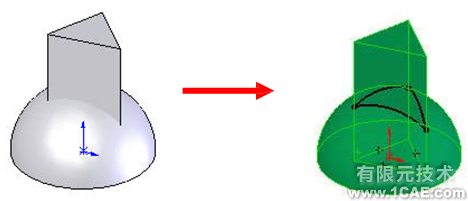
面部曲线
可以从面或者曲面中提取 ISO 参数(UV)曲线。应用这一功能,可以为输入的曲面提取曲线,然后使用面部曲线进行局部清理。操作步骤:工具——草图绘制工具——面部曲线。(曲线条数又用户自行控制,通过界面上的修改)
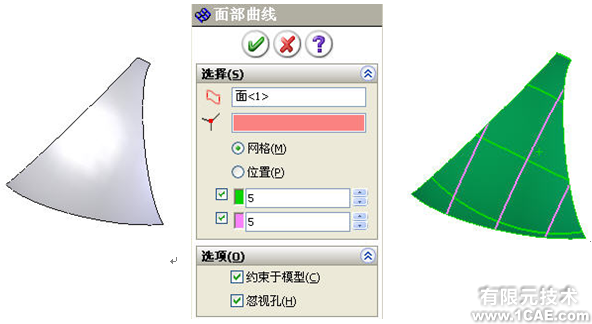
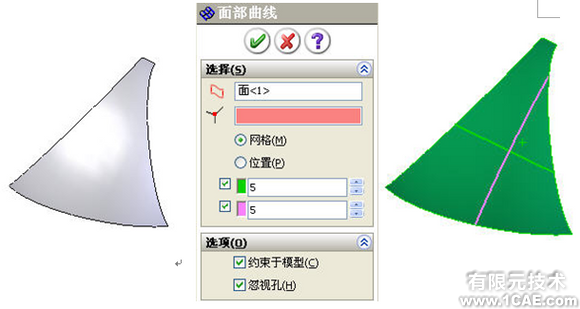
相关标签搜索:SolidWorks曲线(二) 广州SolidWorks培训 SolidWorks造型设计 SolidWorks培训课程 SolidWorks设计教程 SolidWorks视频教程 SolidWorks软件下载 SolidWorks在建筑室内设计工业设计的应用 SolidWorks基础知识 SolidWorks代做 Fluent、CFX流体分析 HFSS电磁分析 Ansys培训






